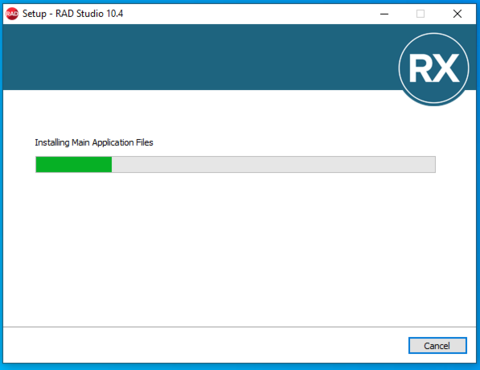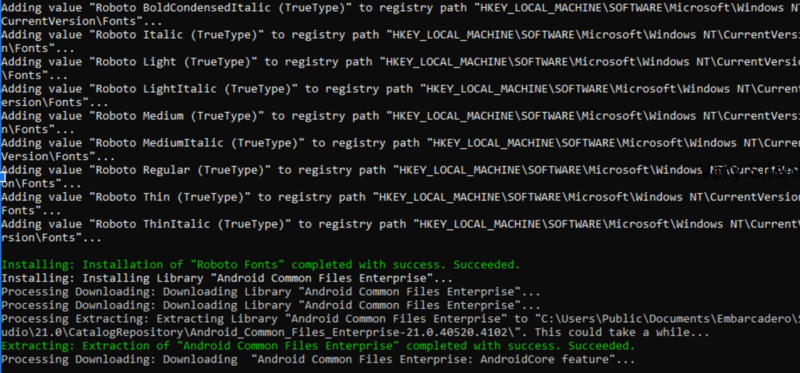RAD Studio 10.4.2で新しく導入されたサイレントインストーラ
目次
サイレントインストーラの使用
RAD Studio 10.4.2では、従来のようにインストール時にUI画面による操作を必要としない、製品のサイレント自動インストールをサポートしています。
サイレントインストールは、オフラインとオンラインに対応したインストール形式を提供しています。
- オフラインインストール: インターネットへの接続を必要としない、.GOFファイルとsetup.exeファイルで構成されたオフラインインストール形式に基づいています。
- オンラインインストール: setup.exeファイルとバックグラウンドで必要なパッケージを自動的にダウンロードするWebセットアップ形式に基づいています。(要:インターネット接続)
インストーラのコマンドラインパラメータ
サイレントインストールは、追加のオプションのコマンドラインパラメータをSetupプログラムに渡すことで有効にすることができます ( パラメータを渡さない場合は、通常のインストールが実行されます )。サイレントインストールモードに必要な Setupコマンドラインパラメータは、以下の通りです。
| コマンド名 | 説明 |
|---|---|
/SILENT
|
サイレントモードでインストーラを実行します。進行状況ウィンドウが表示されます。 |
/VERYSILENT
|
インストーラを非常にサイレントモードで実行します。 ウィンドウは表示されません。 |
/SUPRESSMSGBOXES
|
メッセージボックスを抑制します。 /SILENTおよび/VERYSILENTと組み合わせた場合にのみ効果があります。
|
/NOCANCEL
|
インストール処理のキャンセルを無効にします。 |
/NORESTART
|
再起動が必要な状況でも、インストーラがシステムを再起動しないように設定できます。 |
/DIR="x:\dirpath"
|
デフォルトのインストールディレクトリを上書きします。 |
/SLIPFILE="x:\filepath"
|
ライセンスファイルをインストールします。 |
/FEATURES=featureid
|
インストールする機能をカンマ(;)で区切って設定できます。 使用可能な機能名は、以下の機能IDリスト を参照してください。 |
/LOG="x:\filepath"
|
インストールプロセスをデバッグするためのログファイルを作成します。ファイルを作成できない場合、セットアップはエラーメッセージを表示して終了します。 |
/SLIPFILEオプションを使用してインストールする必要があります。
サイレントインストールに限定したUI画面
サイレントオプションでは、インストール状況が表示されますが、UI画面の操作は必要としません。
/verysilentモードでは、UI画面の操作はすぐに終了し、インストールを実行する非表示のコマンドプロンプトが表示されます。
コアのインストール可能な機能
サイレントインストーラを使用すると、コアIDEと以下のプラットフォームおよび機能のいずれかをインストールすることができます 。
但し、インストール可能な機能は、お客様が所有する製品のシリアル番号などのライセンスの種類やエディション、そしてパーソナル言語(C++もしくはDelphi)やプラットホームの組み合わせに依存し、渡されたパラメータが有効か否か判断されます。
利用可能な機能のIDは、以下のとおりです。
| 機能 ID | 説明 |
|---|---|
delphi
|
すべてのDelphiプラットフォームのインストール |
delphi_windows
|
Delphi Windowsプラットフォームのインストール |
delphi_macos
|
Delphi macOSプラットフォームのインストール |
delphi_linux
|
Delphi Linuxプラットフォームのインストール |
delphi_ios
|
Delphi iOSプラットフォームのインストール |
delphi_android
|
Delphi Androidプラットフォームのインストール |
cbuilder
|
すべてのC++Builderプラットフォームのインストール |
cbuilder_windows
|
C++Builder Windowsプラットフォームのインストール |
cbuilder_ios
|
C++Builder iOSプラットフォームのインストール |
cbuilder_android
|
C++Builder Androidプラットフォームのインストール |
french
|
フランス語パックのインストール |
german
|
ドイツ語パックのインストール |
japanese
|
日本語パックのインストール |
samples
|
サンプルプログラムのインストール |
help
|
ヘルプのインストール |
teechart
|
TeeChartコンポーネントのインストール |
dunit
|
DUnitコンポーネントのインストール |
interbase_express
|
InterBase Expressコンポーネントのインストール |
interbase_2020
|
InterBase 2020 Developer Editionのインストール |
openjdk
|
AdoptOpenJDKのインストール |
android_sdk
|
AndroidSDKのインストール |
サイレントインストーラの使用例
ここでは、サイレントインストーラの使用例をいくつかご紹介いたします。 なお、以下のパラメータで指定している「setup.exe」は、Embarcaderoからダウンロードした実行可能なセットアップの名前に置き換えるか、以下の例のように「setup.exe」として名前を変更してください。
以下の例では、プログラムをサイレントインストールし、システムの再起動を防止します(ライセンスファイルはすでにインストールされているはずです)。
setup.exe /VERYSILENT /SUPPRESSMSGBOXES /NORESTART
以下の例では、プログラムをサイレントインストールし、すべてのDelphiおよびC ++ Builderプラットフォームをインストールします(ライセンスファイルをインストールする必要があります)。
setup.exe /VERYSILENT /FEATURES=delphi;cbuilder
以下の例では、ライセンスファイル、プログラム、およびDelphi Windowsプラットフォームをサイレントインストールします。
setup.exe /VERYSILENT /SLIPFILE=8221_52.1581325640864.slip
※/SLIPFILEで指定している.slipファイルは、実際にお客様が取得したライセンスファイルに置き換えてください。
インストール後の機能追加
インストール後、GetItCmd.exeプログラムを使用して、コマンドライン・インターフェースから追加のプラットフォーム、追加機能、およびアドオンパッケージをインストールできます。
利用可能なコマンドの詳細については、次のように入力してください。
GetItCmd.exe --help
ご注意: プロジェクトグループの作成は、最小限のインストーラーステップで非常に早い段階で行われます。 インストールプロセスが完了するまで、RAD Studioの起動を避けることをお勧めします。